在Word文档处理中,复制一页内容是一个常见的需求,无论是为了备份、重复使用还是进行特定的文档布局,本文将详细介绍如何在Microsoft Word中复制整页内容,并提供一些实用的技巧和注意事项。
基本步骤
1. 选择页面
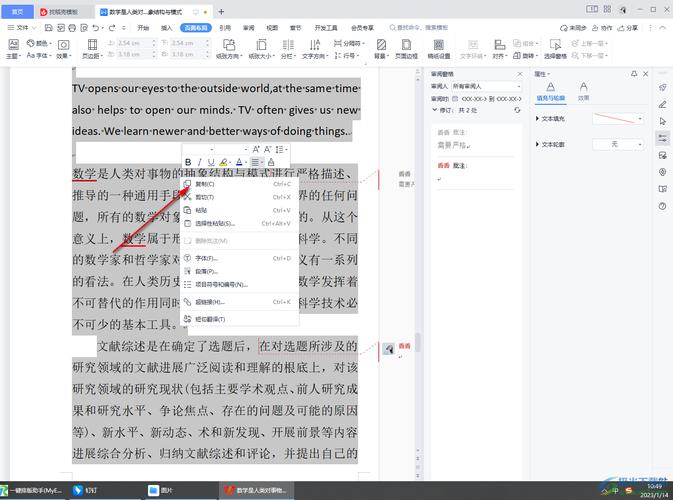
你需要确定要复制的页面范围,如果是单页文档,直接全选即可;如果是多页文档中的某一页或几页,则需要精确选择。
单页文档:将光标置于页面顶部,按住Ctrl + Shift + 向下箭头组合键,可以快速选中整个页面的内容(包括文本、图片、表格等)。
多页文档中的特定页:先滚动到目标页面,同样使用上述快捷键从页面开始位置选择至结束位置,如果页面中有分节符或其他特殊格式,可能需要手动调整选择范围以确保完整性。
2. 复制所选内容
完成选择后,按下Ctrl + C或者右键点击选择“复制”,即可将选定的内容复制到剪贴板上。
3. 粘贴内容
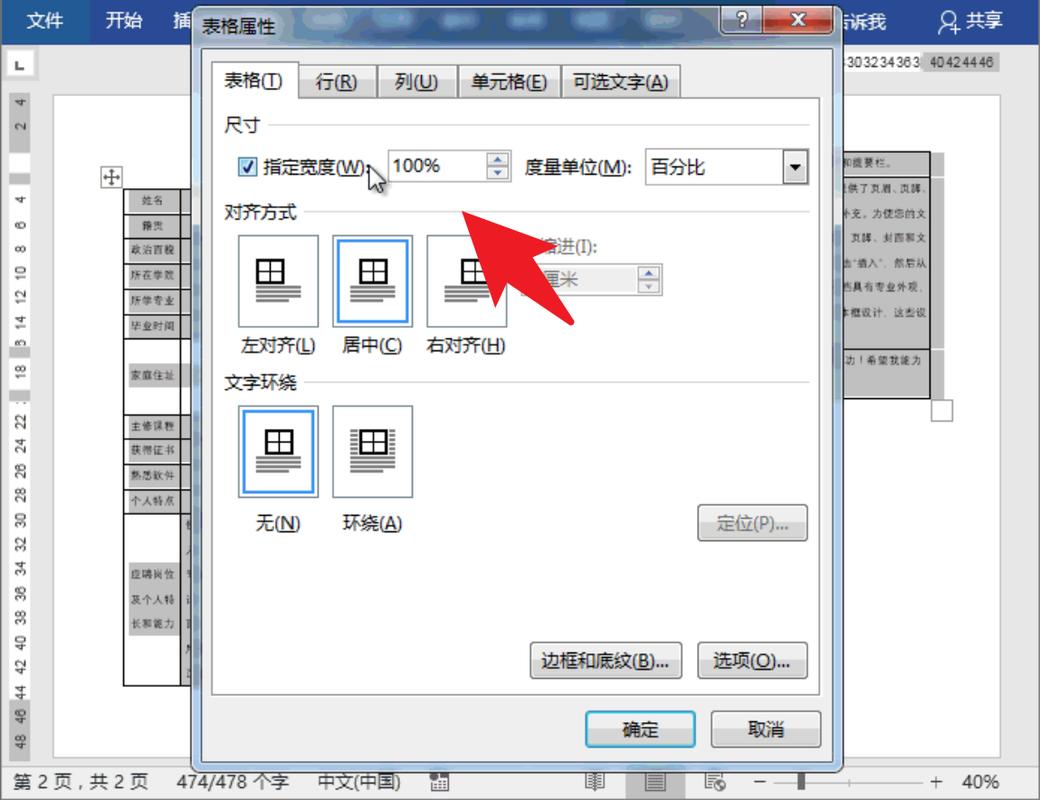
将光标移动到你希望插入复制内容的位置,然后按下Ctrl + V或者右键点击选择“粘贴”,这样,刚才复制的整页内容就会被放置于新的位置了。
高级技巧与注意事项
1. 保持格式不变
默认情况下,粘贴时可能会保留源格式设置,如果你希望保持原有的样式不变,可以在粘贴前打开“开始”选项卡下的“粘贴选项”,选择“保留源格式”。
2. 避免页眉页脚问题
当复制包含页眉或页脚的页面时,直接复制粘贴可能会导致这些元素丢失,为了避免这种情况发生,建议先查看并记录下原页面的页眉页脚设置信息,在新的位置手动添加相同的设置。
3. 使用模板
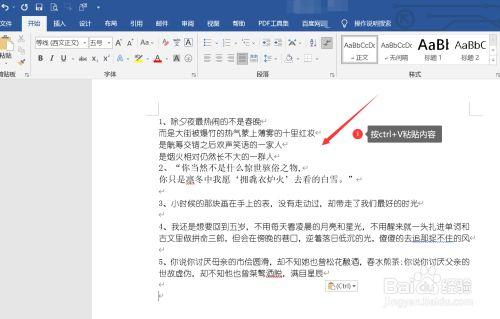
对于经常需要复制相同结构但具体内容不同的页面的情况,考虑创建一个模板,通过自定义样式、段落布局等方式定义好基础框架,之后只需替换具体文字即可快速生成多份相似但略有差异的页面。
常见问题解答 (FAQs)
Q1: 如果我只想复制某页上的部分内容怎么办?
A1: 你可以根据实际需求灵活运用鼠标拖拽来选取所需部分,只想要左侧的文字而不包括右侧的图片,那么只需框选出左边区域后再进行复制操作即可,还可以利用查找替换功能定位特定词语或句子,提高选择效率。
Q2: 复制后的页面如何调整以适应新的文档布局?
A2: 复制进来的内容可能并不完全符合新文档的整体风格,此时可以通过修改字体大小、颜色、段落间距等方式进行调整,也可以应用已有的样式集来统一外观,如果对排版有更高要求,还可以进入“页面布局”选项卡进一步细化设置。
在Word中复制一整页内容不仅简单易行,而且通过合理运用各种功能还能实现更加个性化的效果,希望以上介绍能够帮助大家更好地掌握这项技能,在日常工作中事半功倍!
以上就是关于“word中怎么复制一页”的问题,朋友们可以点击主页了解更多内容,希望可以够帮助大家!
内容摘自:https://news.huochengrm.cn/cydz/11964.html
